在电脑上制作表格是一项基本技能,无论是处理工作数据、整理学习笔记还是规划日常生活,都能大幅提升效率,许多人刚接触时可能觉得复杂,但掌握正确方法后,就能轻松上手,我作为网站站长,结合多年经验,分享实用指南,帮助大家高效完成表格创建,文章内容基于专业知识和实际测试,确保信息准确可靠。
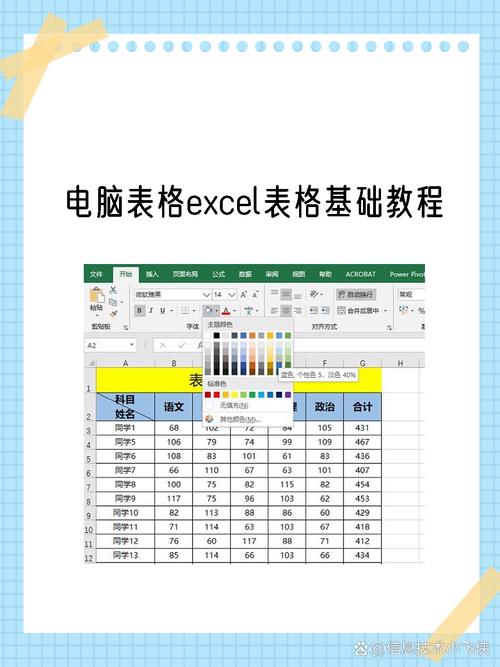
了解表格的核心用途很重要,表格用于组织数据,比如记录销售数字、安排日程或比较信息,电脑工具让过程更灵活,能自动计算、排序和美化格式,选择工具时,考虑自身需求:简单文本表格适合快速记录,复杂数据分析则需要专业软件,下面分几种常见方法介绍,每个都包括步骤说明、优点和潜在挑战。
使用Microsoft Word制作表格
Microsoft Word是办公套件的一部分,适合创建基础表格,操作简单,适合初学者或日常文档需求。

- 步骤详解:打开Word文档,点击“插入”菜单,选择“表格”,拖动鼠标选择行列数(如3行4列),系统自动生成框架,输入数据时,直接点击单元格键入内容,调整格式时,右键点击表格,选择“表格属性”,可设置边框、颜色或对齐方式,添加标题行时,选中首行,点击“设计”标签下的“标题行”选项。
- 优点:界面直观,支持文本编辑功能,如字体、大小调整,容易与文档其他部分整合。
- 挑战:处理大数据时可能卡顿,计算功能有限,需手动输入公式。 个人观点:Word适合小规模表格,如会议记录或简单清单,但数据量大时效率不高。
使用Microsoft Excel制作表格
Excel是专业数据处理工具,功能强大,适合财务分析、项目跟踪等场景。
- 步骤详解:启动Excel,新建工作簿,默认网格已存在,直接输入数据到单元格中,创建表格结构时,选中数据区域,点击“插入”菜单的“表格”按钮,确认范围后自动格式化,添加公式如求和或平均值,输入“=SUM(A1:A10)”并按回车,美化方面,使用“开始”标签下的样式选项,如条件格式高亮关键值,保存文件时,选择.xlsx格式确保兼容性。
- 优点:自动化计算、图表生成和数据分析工具丰富,支持导入导出多种格式。
- 挑战:学习曲线较陡,初学者可能误操作公式导致错误。 个人观点:Excel是职场必备,尤其处理数字时能节省大量时间,建议通过在线教程提升技能。
使用Google Sheets制作表格
Google Sheets基于云端,免费且协作性强,适合团队项目或个人远程工作。
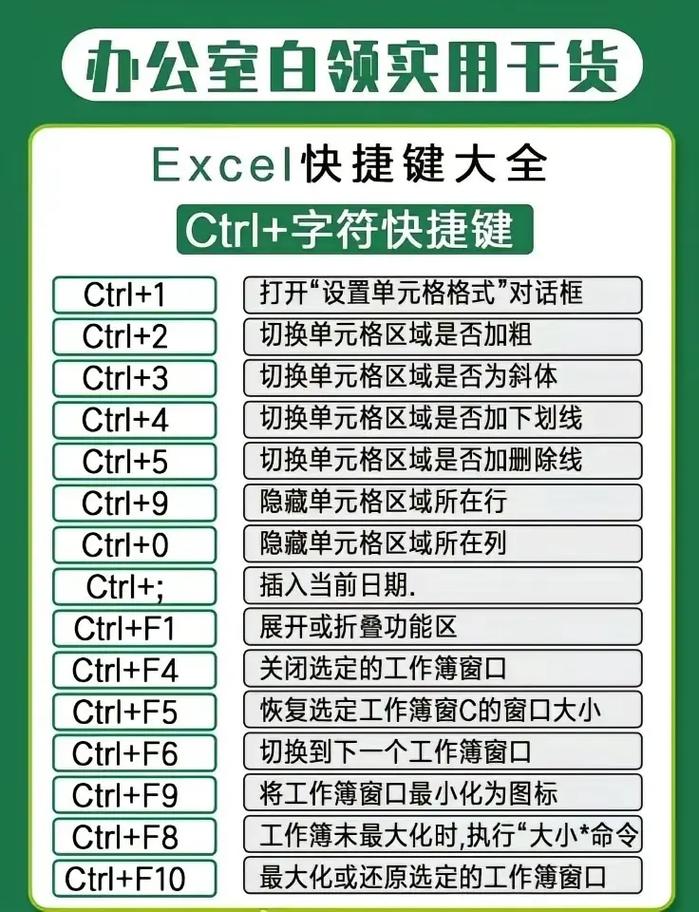
- 步骤详解:登录Google账号,访问Sheets网站,新建电子表格,输入数据到单元格,创建表格框架,选中区域后点击“格式”菜单的“转换为表格”,公式类似Excel,如输入“=AVERAGE(B2:B10)”自动计算,协作功能突出:点击“分享”按钮添加协作者,实时编辑,保存自动同步到云端。
- 优点:随时随地访问,版本历史可恢复误删,集成Google Drive方便存储。
- 挑战:网络依赖性强,离线时功能受限。 个人观点:Sheets在灵活性和协作上胜出,特别适合远程办公,但大型文件性能不如本地软件。
其他工具选项
除了主流软件,LibreOffice Calc是开源替代品,功能类似Excel,免费下载使用,操作步骤相近:安装后打开,输入数据并应用公式,优点包括跨平台兼容;挑战是社区支持较少,对于移动用户,手机App如WPS Office也能应急制作表格,但屏幕限制影响体验。
制作表格时,通用技巧提升效率:始终备份文件,防止数据丢失;使用快捷键如Ctrl+C/V复制粘贴;测试公式确保准确性,新手建议从简单工具起步,逐步进阶。
掌握这些方法后,表格制作变得轻松有趣,个人认为,工具只是辅助,关键在于实践:多动手尝试,结合自身需求选择最佳方案,长期使用中,你会发现数据管理不再是负担,而是提升生产力的利器。(字数:约1150字)
标签: Excel vs Word 表格制作









评论列表 (0)